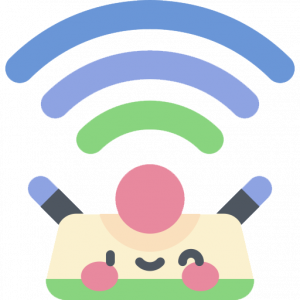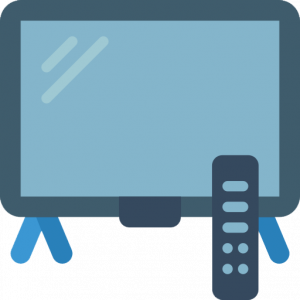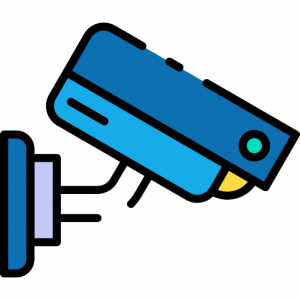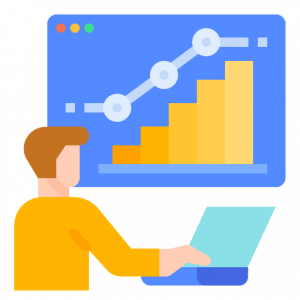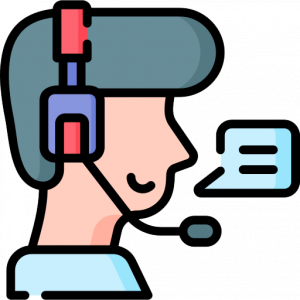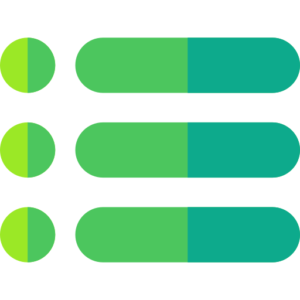Lắp Mạng FPT – Internet Tốc Độ 1Gbps Khuyến Mãi 2024
 Gói combo cơ bản: Internet + Truyền Hình 4K Ultra HD chỉ từ 215.000đ/Tháng
Gói combo cơ bản: Internet + Truyền Hình 4K Ultra HD chỉ từ 215.000đ/Tháng
 Gói Internet WiFi tốc độ cao 150Mbps chỉ từ 185.000đ/Tháng
Gói Internet WiFi tốc độ cao 150Mbps chỉ từ 185.000đ/Tháng
 Siêu Phẩm Camera IQ FPT 2023 chỉ từ 830.000đ/Mắt; Công nghệ lưu trữ Cloud
Siêu Phẩm Camera IQ FPT 2023 chỉ từ 830.000đ/Mắt; Công nghệ lưu trữ Cloud
 Tặng Modem WiFi băng tần kép trị giá 1.300.000đ. đầu Thu FPT PLAY BOX
Tặng Modem WiFi băng tần kép trị giá 1.300.000đ. đầu Thu FPT PLAY BOX
I. BẢNG GIÁ LẮP MẠNG FPT CÁ NHÂN
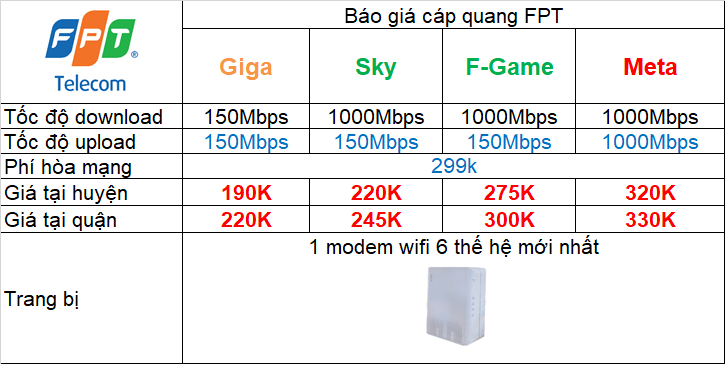
*Khuyến mại:
![]() KHUYẾN MẠI GIẢM GIÁ TRỰC VOUCHER 100K-200K
KHUYẾN MẠI GIẢM GIÁ TRỰC VOUCHER 100K-200K![]()
✅Trả trước 6 tháng: Trang bị modem wifi + tặng thêm 01 tháng
✅Trả trước 12 tháng: Trang bị modem wifi + tặng thêm 02 tháng
![]() Hotline zalo: 0989.906.286
Hotline zalo: 0989.906.286
Hoặc soạn tin theo cú pháp ĐK LM gửi 0989906286 nhân vên gọi lại tư vấn miễn phí
![]() KHUYẾN MẠI GIẢM GIÁ TRỰC TIẾP KHÁCH HÀNG 100K-200K
KHUYẾN MẠI GIẢM GIÁ TRỰC TIẾP KHÁCH HÀNG 100K-200K![]()

Chương trình ưu đãi đặc biệt dành cho khách hàng trả trước:
Trả trước 06 tháng: Tặng Modem WiFi băng tần kép (2.4Ghz và 5Ghz) đời mới nhất & đầu thu FPT Play 4K T650 + Tặng 01 tháng cước thứ 7.
Trả trước 12 tháng: Tặng Modem WiFi băng tần kép (2.4Ghz và 5Ghz) đời mới nhất & đầu thu FPT Play 4K T650 + Tặng 02 tháng cước thứ 13,14.
Lưu ý: Khách hàng có nhu cầu đăng ký thêm K+ trả thêm 110.000 VNĐ/Tháng
Đối với các doanh nghiệp & phòng game (net) quy mô vừa và lớn, tốc độ đường truyền và tính ổn định bền lâu luôn được FPT ưu tiên hàng đầu, đảm bảo nhanh nhất, tốt nhất, tiết kiệm nhất.

☎Liên hệ hotline để được tư vấn cụ thể hơn, giúp KH lựa chọn được gói cước phù hợp với nhu cầu, hiểu rõ các chính sách khuyến mại, phương án triển khai,…
IV. Báo Giá Lắp Camera FPT
| Camera ngoài trời IQ | Camera trong nhà |
 |  |
➲ Gói Cước Cloud FPT Camera
Quý khách hàng có thể lựa chọn gói lưu trữ dữ liệu hình ảnh theo ngày qua Cloud. Sau thời gian lưu trữ thì toàn bộ dữ liệu sẽ bị mất và tự động lưu trữ hình ảnh mới nhất.

 Đội ngũ hỗ trợ kỹ thuật, chăm sóc khách hàng “HAI trong MỘT” đối với cả dịch vụ Camera và Internet.
Đội ngũ hỗ trợ kỹ thuật, chăm sóc khách hàng “HAI trong MỘT” đối với cả dịch vụ Camera và Internet.
 Khách hàng được hỗ trợ tư vấn, ký hợp đồng, lắp đặt, bảo hành, bảo trì cũng như nâng cấp thiết bị trong suốt thời gian sử dụng dịch vụ.
Khách hàng được hỗ trợ tư vấn, ký hợp đồng, lắp đặt, bảo hành, bảo trì cũng như nâng cấp thiết bị trong suốt thời gian sử dụng dịch vụ.
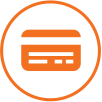 Khách hàng sẽ nhận được các ưu đãi về giá khi sử dụng đồng thời 2 dịch vụ của FPT Telecom.
Khách hàng sẽ nhận được các ưu đãi về giá khi sử dụng đồng thời 2 dịch vụ của FPT Telecom.
![]() Hotline zalo: 0989.906.286
Hotline zalo: 0989.906.286
Hoặc soạn tin theo cú pháp ĐK LM gửi 0989906286 nhân vên gọi lại tư vấn miễn phí
📜Thủ tục và giấy tờ cần chuẩn bị khi đăng ký dịch vụ của FPT Telecom:
- Đối với cá nhân: Ảnh chụp bản gốc (hoặc bản photo có công chứng) chứng minh thư/căn cước công dân hoặc hộ chiếu.
- Đối với doanh nghiệp: Giấy phép đăng ký kinh doanh (ảnh chụp bản gốc hoặc bản photo công chứng)
![]() Lưu số Hotline để được chăm sóc tốt nhất sau bán hàng, được tư vấn, giải đáp về hệ thống Camera, phần mềm, mạng Lan,…
Lưu số Hotline để được chăm sóc tốt nhất sau bán hàng, được tư vấn, giải đáp về hệ thống Camera, phần mềm, mạng Lan,…
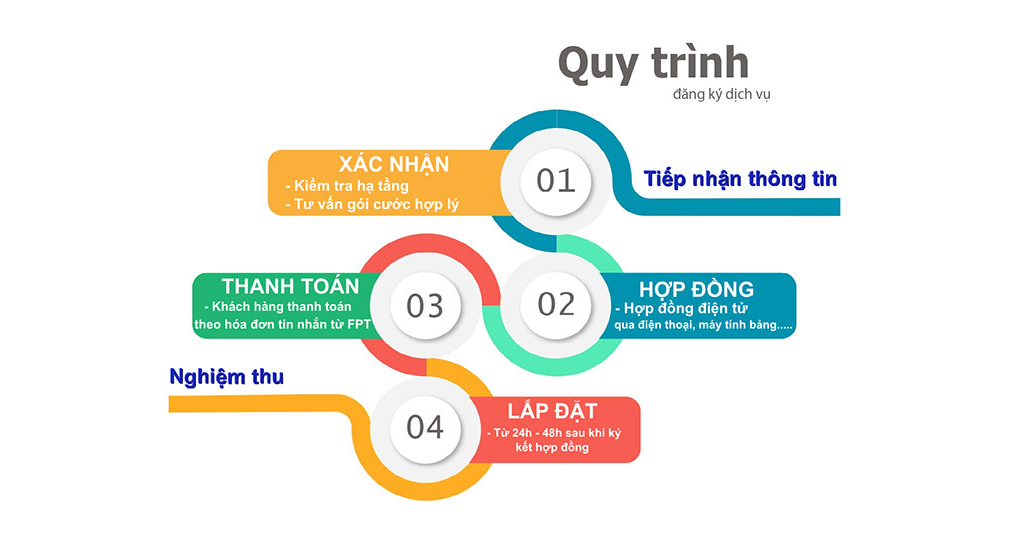
Câu Hỏi Thường Gặp
#1. Thời gian triển khai lắp đặt cho khách hàng là bao lâu?
Thời gian triển khai lắp mạng FPT chỉ kéo dài từ 24h – 28h, đảm bảo nhanh chóng.
Quý khách hàng có nhu cầu đăng ký lắp đặt mạng FPT hãy liên hệ ngay số điện thoại hotline để được tổng đài tư vấn các gói cước phù hợp với nhu cầu sử dụng & hỗ trợ lắp đặt nhanh nhất.
#2. Đăng ký lắp mạng cho học sinh, sinh viên có khuyến mãi gì?
Các đối tượng nếu trên hiện chưa có chương trình ưu đãi đặc biệt riêng. Tuy nhiên các bạn vẫn được hưởng các chương trình khuyến mãi đang áp dụng cho cá nhân/ hộ gia đình như: Miễn phí Modem, tặng thêm tháng cước khi trả trư giống như bảng giá trên đã thông tin.
#3. Khi đăng ký hợp đồng lắp mạng fpt có phải trả tiền trước không?
Có! Khi đăng ký hợp đồng quý khách hàng có phải trả tiền .
#4. Tôi muốn xem hợp đồng cung cấp dịch vụ thì làm thế nào?
Thực hiện chủ trương số hóa của Chính phủ Việt Nam, nhằm tiết kiệm tài nguyên cho đất nước, hiện FPT Telecom đã áp dụng hình thức Hợp đồng điện tử đối với tất cả khách hàng.
Để xem hợp đồng cung cấp dịch vụ, các bạn có thể xem chi tiết tại đường link gửi về trong tin nhắn xác nhận từ tổng đài sau khi ký hợp đồng
![]() Hotline zalo: 0989.906.286
Hotline zalo: 0989.906.286
Hoặc soạn tin theo cú pháp ĐK LM gửi 0989906286 nhân vên gọi lại tư vấn miễn phí
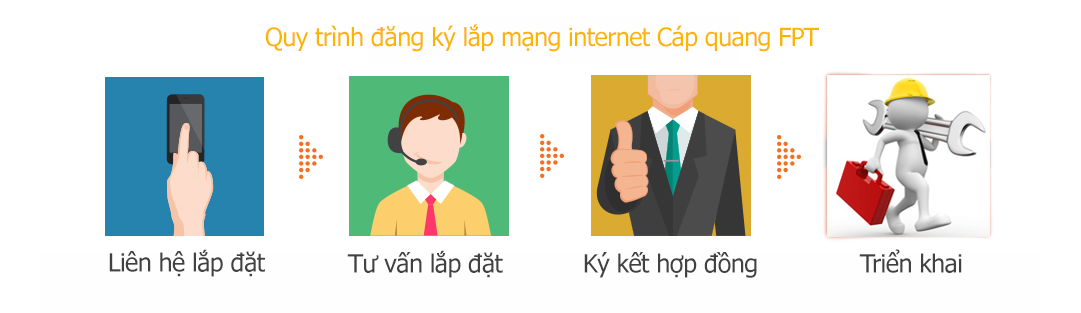
Cảm ơn Quý Khách hàng luôn tin tưởng sử dụng dịch vụ FPT
Bạn cần được trợ giúp? Hãy gọi cho nhóm hỗ trợ đạt giải thưởng của chúng tôi
FPT INTERNET
Internet tốc độ cao – chất lượng ổn định
Quản lí dễ dàng qua app Hi FPT
Lắp đặt nhanh trong 12h
Hỗ trợ kỹ thuật 24/7
Câu hỏi thường gặp
Internet FPT
Khchs hàng lắp mạng FPT sẽ được trang bị Modem wifi FPT, đường truyền cáp quang FTTH
Thời gian lắp đặt mạng FPT từ 1 đến 3 ngày làm việc.
Khách hàng lắp mạng FPT được hỗ trợ lắp đặt tại nhà. Hoàn thiện hạ tầng và kết nối wifi, internet tới khách hàng.
Truyền hình FPT
Khách hàng lắp đặt COMBO Internet và truyền hình FPT được trang bị Modem wifi và đầu thu truyền hình FPT
Gói cước Internet kèm theo không bị ảnh hưởng bởi truyền hình, hai dịch vụ hoạt động độc lập với nhau
Truyền hình FPT có lắp đặt được cho nhiều tivi, mỗi tivi sẽ sử dụng một đầu thu truyền hình khác nhau, hoạt động độc lập
Camera FPT
Camera FPT không lưu dữ liệu người dùng vào ổ cứng. Hoàn toàn lưu trữ bảo mật trên đám mây
Camera FPT sử dụng công nghệ lữu trữ đám mây an toàn. Với 100% dữ liệu video, hình ảnh ghi lại được mã hóa. Chỉ duy nhất chủ camera mới có thể xem được